任何一个软件开发团队都需要版本控制器。可不幸的是,许多专业的版本控制器系统往往需要花费几百美元,甚至上千美元。而它们又往往是针对特殊的IDE设计的,或者是针对集成开发环境来设计的。
即使它们现在拥有了一些用户,但是它们的局限性使得它们只能被一小部分的用户所选择和接受,所以你既需要选择基于你的版本控制系统的IDE,也需要选择基于你的IDE的版本控制系统。
当你来到一个有合适的版本控制系统的新团队时,这就意味着,开发人员能做的一个最个性化的决定,也许这时你已经做了:因为在这期间你使用了团队的IDE。
对于开源的开发人员来说,Subversion或许是一个最流行的版本控制系统,它在开发人员中非常受欢迎,同样它在强调版权控制的软件开发团队中也非常受欢迎。
它打破了很多收费专业版本控制系统的局限性,你可以通过这个免费的版本控制系统来满足你的要求:而且它不仅仅是免费的,同时它也不需要与特定的IDE绑定,甚至不需要与指定的操作系统绑定。它还非常快速、稳定、灵活和安全,并且容易使用。
也许你经常能在开源的操作系统上看见它的使用,如在各种类型的Linux上的应用,但是你却发现Subversion很少会被用在微软Windows操作系统上。
这有两方面的原因,一是因为它有来自于其它专业版本控制系统的竞争,那些版本控制系统都是由开发IDE相关软件的同一个软件销售商所提供的,而且它们可以在很多软件商店很方便的购买到。
另一方面是因为一些专业开发团队完全不了解版本控制,或者是他们都还没有意识到版本控制的重要性。不管原因如何,如果你对Subversion还不熟悉,也许你认为它不是一个Windows工具,或者你以为它不能在微软Windows平台上进行开发的话,这篇文章将向你介绍一下TortoiseSVN,而它就是用在Windows下的一个Subversion客户端软件。
如何获得TortoiseSVN
Subversion软件系统是由Tigris.org团队来进行维护的,而TortoiseSVN也是由这个团队进行维护的。考虑它作为免费软件,你可以在提供其它Subversion工具的销售商那里获得这个软件,那里的人让你对Subversion有更多的了解。
你可以在TortoiseSVN网站上找到很多关于TortoiseSVN如何安装的说明,同时也能从该网站上找到对TortoiseSVN的特性描述。
要想在你的Windows工作站上安装TortoiseSVN,当然首先得先下载它的安装程序了。但如果你想通过下载它的源代码自己来进行编译的话,你也可以选择下载它的源代码,但我想可能大部分人都只是想下载它的自动安装程序。
这个自动安装程序可以到TortoiseSVN网站的下载页面上进行下载,它有两个版本,分别是32-位版本和64-位版本。
在下载安装它之前,你会发现在下载列表中的“安装”标签左边有两个.msi文件,这时你先得确认哪个.msi文件才能适合你的体系结构。
至截稿日止,目前只有两个版本的安装程序,当然万一你不敢确定哪个合适,想在安装之前进行校验的话,这里有两个MD5校验可以下载来进行校验。这过程不会浪费你很长时间的,所以你应该很容易就能找到那个适合你的软件。
同时TortoiseSVN还提供了28种语言包,支持它的语言从波斯尼亚语到土耳其语。如果你想使用TortoiseSVN的英文版,你就不需要担心这些了,不过Tigris.org工作人员都确信,全世界想拥有微软Windows
Subversion客户端的用户都希望该软件能针对他们的本国语言进行本地化。
安装TortoiseSVN
当你下载好了这个大约九兆的安装程序后,要安装起来非常简单,就好象双击一个按钮那么简单。双击安装按钮,将弹出一个友好的欢迎界面,如图A所示:
图 A
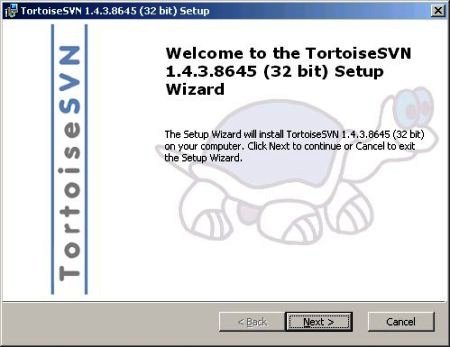
TortoiseSVN欢迎界面
再单击“Next”按钮,将弹出End-User License Agreement对话框(图B)
图B
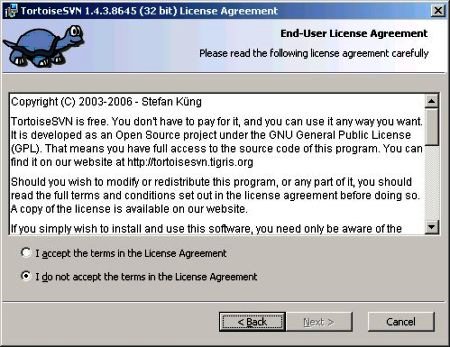
EULA
简单的说,这个界面就是告诉了你TortoiseSVN已经获得了GPL条款许可,或者是获得了GNU普通公用许可,它们都是当今使用的最普遍、最著名的免费/开源软件许可。你必须选择“I
Accept The Terms In The License Agreement”,才能进入下一步。在选择了表示接受的单选按钮之后,单击“Next”按钮,接下来将出现“Custom
Setup”对话框,如图C所示:
图C
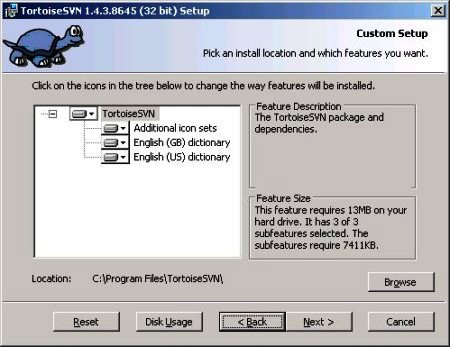
定置设置
大部分用户在这个对话框中都没有特别的需要,这样就只需要单击“Next”按钮就可以了。这时候就会弹出确定安装该软件的对话框(如图D)。
图D
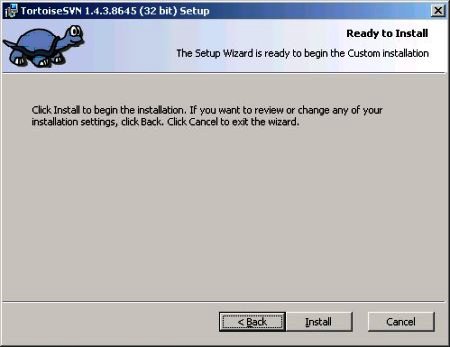
配置
假如你不需要使用“Back”按钮对你先前所设置的进行任何改变的话,你只需要单击“Install”按钮就可以继续安装了。这是在该软件安装到你的系统之前的最后一次取消安装的机会了。如果由于某些原因你想取消安装的话,请单击“Cancel”按钮。
一旦你单击了“Install”按钮,软件就会开始在你的操作系统上进行安装了(如图E)。
图E
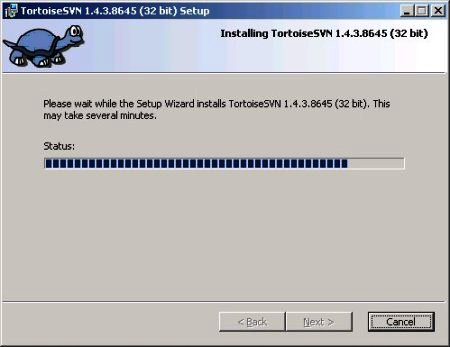
安装
最后,你会看到如图F所示的安装对话框。
图F
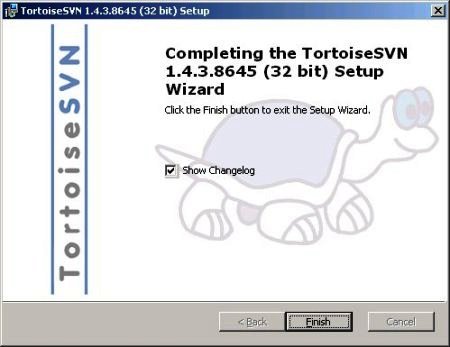
设置
这个对话框的命名可能不太好,因为已经没有下一步安装选项需要进行配置了。在这个时候,你应该选择取消“Show
Changelog”选项,除非你想了解这个版本的TortoiseSVN相对于先前版本进行了哪些修改。如果以后你想再找到这个修改日志的话,你可以很便利在C:Program
FilesTortoiseSVN目录下查找到这个Changelog.txt文件。
最后,在单击“Finish”按钮之后,你看到一个熟悉的重启对话框(如图G)。
图G
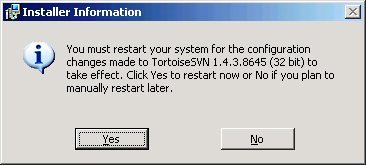
重启
一旦你重新启动了你的计算机,TortoiseSVN就完成了它的安装,并且随时可以使用了。
TortoiseSVN的使用
重启机器后你可能会很惊讶的发现,在你的电脑桌面上并没有TortoiseSVN的图标,开始菜单里也没有TortoiseSVN的图标,那么,我们从哪里运行我们的TortoiseSVN程序呢。这是不是说我们的安装失败了呢?相反地,这正是TortoiseSVN的最大优势所在:它已经实现了应用工具与操作系统的无缝集成。
假如你现在想使用SSH来提供安全访问资料库的话,首先,你需要获得一个SSH客户端。在目前Windows平台上最流行的SSH客户端软件是PuTTY,而这个软件可以与TortoiseSVN结合的非常的完美。
你可以登陆到PuTTY的下载页面,下载Putty、Plink、Pageant和PuTTYgen软件然后进行安装。在安装了这些软件之后,你就能通过SSH来配置TortoiseSVN的SVN通道协议了,这样你就可以安全的访问你的Subversion服务器了。
要想成功访问Subversion服务器,首先你还得从服务器上获得一个私钥。如果你不能自己取得私钥的话,你可以请网络管理员帮你完成这个任务,因为这个任务已经超过了这篇文章介绍的范围了,所以在这里我就不介绍了。
一旦你在服务器上有了合适的公钥,并且在你的微软Windows客户端系统上拥有私钥的话,你就能打开PuTTYgen程序,也能使用Conversions菜单中的Import
Key选项将私钥转换成PuTTY的格式。
可以使用保存的会话来设置PuTTY,这样你就可以用新的PuTTY格式化的SSH私钥访问目标服务器了。接下来,你要准备好配置TortoiseSVN,以使它能使用SSH访问你在服务器上的Subversion资料库。
从创建目录开始,你计划使用覆盖你的资料库的本地副本,并在Windows浏览器中开放目录。单击鼠标左键就会进入文本菜单,然后你就可以选择SVN校验选项了。在标有URL
Of Repository的地方输入你的Subversion资料库的URL,并且确保Checkout Directory区域中所填的内容能指向正确的工作资料库副本所在的本地目录,如图H所示。
图H
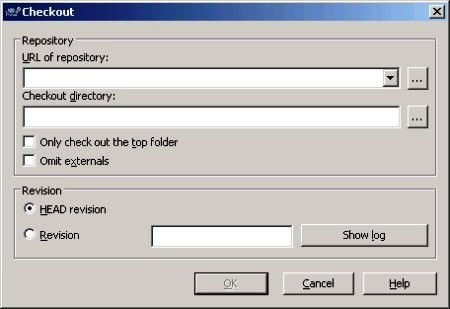
工作复制
当这些都顺利完成了,在新的本地目录上,你应该拥有了你的资料库安全的存储内容了。每一个按钮应该有一个绿色的圆圈并带有一个复选标签,这表明由该按钮所指向的文件或目录是最新的版本。
这时,在版本控制下将鼠标移到各种项目上之后再单击鼠标右键,就会弹出一些选项,这些选项可以在服务器上向资料库提交改变的内容,也可以从服务器上更新本地副本。
在TortoiseSVN子菜单中有许多Subversion的功能可以被使用,例如,查看修订版本历史图表、分析版本冲突、生成软件补丁和删除文件。假如你有版本控制系统的基本经验的话,它的很多功能就不需要我在这里详细的说明了。通过右击文本菜单你就能进入TortoiseSVN的帮助系统,它会提供给你其它功能的帮助。
如果你还没有版本控制系统方面的经验的话,你应该采取一个切实的版本控制方案,以便你能更好的组织软件开发,并使软件开发朝可持续的方向发展。
|